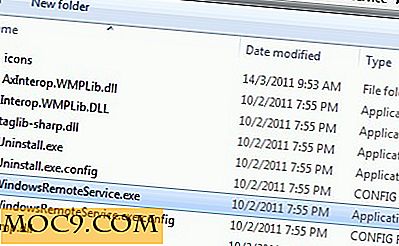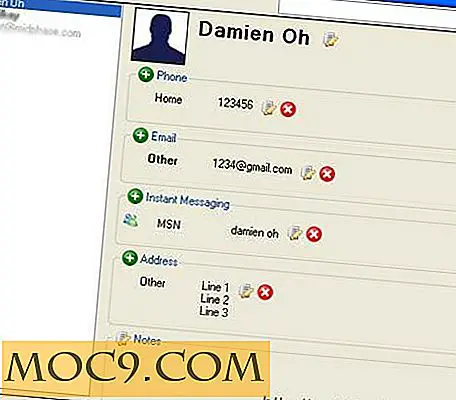Archy: Удобно за потребителите приложение за Google Диск за Mac
Google Диск е най-новите решения за съхранение в облак, което ви позволява да осъществите достъп до всичките си файлове с документи на Google на компютъра и мобилното си устройство. Google Диск съхранява документите ви в синхрон и дори идва с 5GB свободно място.
Докато Google Диск е налице за Mac, официалното приложение оставя много желание. Ако вече го използвате, вероятно сте оставили желанието си за по-добър интерфейс и по-лесно навигация, наред с други неща. Е, запознайте се с Archy, новото удобно приложение за Google Диск за Mac. Тя е тук, за да удовлетвори тези желания и да ви даде по-добър опит в Google Диск, като същевременно повиши производителността.
Инсталация
Можете да изтеглите бета версията на Archy от уебсайта им. След като изтеглянето приключи, просто го плъзнете в папката "Приложения", за да започнете.
Настройвам
Когато използвате Archy за първи път, ще бъдете подканени да влезете в профила си в Google. След като направите това, ще трябва да предоставите на Арчи достъп до профила си и след това ще минете през кратка обиколка.

Турнето започва, като ви показва как ще можете да използвате Archy, за да видите профила си в Google Диск по "ясен и чист" начин, като същевременно увеличите производителността си. Тогава завършва с опцията да изберете дали искате да изпратите анонимни статистически данни за употреба, за да подобрите приложението.
употреба
Archy има чист интерфейс с икони, които можете да използвате, за да можете лесно да навигирате в профила си в Google Диск. Първото нещо, което винаги ми е приятно да правя, когато започна да използвам ново приложение, обаче, е да вляза в предпочитанията.
Предпочитания
След като отворите предпочитанията от менюто "Архии" (или иконата на лентата с менюта), ще видите, че тук има само няколко общи опции. По подразбиране Archy ще използва Google Документи като предпочитан от Вас Suite. Можете обаче да го промените на Microsoft Office или iWork. Който и да изберете, Archy ще използва съответното приложение, за да отвори всеки различен тип документи.

Например текстовите документи могат да се отворят в Google Документи, Microsoft Word или Страници. По същия начин, електронните таблици могат да се отворят в Google Електронни таблици, Microsoft Excel или Числа. Определено е хубаво да имате възможност да изберете предпочитания от вас Офис Suite, тъй като не всеки е фен на Google Документи.
В предпочитанията можете да изберете и иконата на док и лентата на менютата, или само иконата на лентата с менюта. Иконата на лентата с менюта е полезна, защото от нея можете да изберете да отидете директно в профила си в Google Документи в браузъра си, както и да видите последните 10 модифицирани документи. Кликването върху документ от списъка автоматично ще се отвори в предпочитания от вас Office Suite.
Потребителски интерфейс
Арчи има много полезни функции. За начало можете да прегледате всичките си файлове, любими, контакти, колекции и кошчета, като изберете подходящата икона от лявата странична лента. В горната навигация на приложението можете да добавяте нови документи и колекции, да добавяте нови файлове и папки, да споделяте елементи и да изпращате елементи в кошчето.

Под горната навигация има лента за търсене, за да можете да търсите в документите, файловете и колекциите си. Има и бутон за филтриране, който ви позволява да избирате как да сортирате елементите си (от последно променени, собственик, име, размер и т.н.).
Едно от хубавите неща за Archy е възможността да преглеждате всеки файл без да го отваряте. Това работи по същия начин, както в Mac Finder: просто натиснете интервала след като изберете който и да е елемент, за да отворите бърз преглед на него.
Потребителски разрешения
Също така е много лесно да управлявате разрешенията на споделените документи. Всеки документ, който е споделен, ще има миниизображение, показано вдясно от него. Можете да кликнете върху миниизображението на потребителя за бързи опции. кликнете върху молива, за да позволите на човека да редактира (ако вече не може) или окото, за да го направи само за четене (ако вече не е). Можете също така да спрете да споделяте документа, като кликнете върху иконата на контакта със знака минус.

Споделяне на документи
Споделянето на документи може да се извърши по много начини, като например използването на иконата в навигационната лента или иконата най-отдясно на елемента. Можете обаче да използвате и плъзгане и пускане. За да направите това, кликнете върху който и да е елемент и го плъзнете до иконата за контакти в лявата странична лента - панелът за контакт ще се отвори. Докато продължавате да плъзгате, намерете контакта, с който искате да споделите, и пуснете елемента върху иконата му.

Ще забележите, че информацията за контактите на контакта ще се промени на "споделяне като редактор" и "споделяне като зрител" и ще можете да пуснете елемента върху някоя от двете. Разбира се, този метод отнема повече време от другите две, споменати по-горе, но е хубаво да има и това прави споделянето чрез Арчи забавно.
Редактиране на документи
Разбира се, най-доброто нещо за Archy е, че можете да отваряте и редактирате всеки документ в предпочитаната от вас програма. Това става чрез двойно кликване върху елемента. Когато приключите, всички редове автоматично ще бъдат запазени в Archy.
Ница допълнения
Archy също работи офлайн, за да можете да работите върху документите си от всяко място. Всички промени автоматично ще се синхронизират, след като отново сте онлайн.
Ще получите известия в реално време (стил на планински лъв) всеки път, когато е бил споделен нов документ с Вашия или всеки път, когато даден документ е бил редактиран.
Ако сте фен на клавишните комбинации, ще се радвате да знаете, че Archy работи с обикновените клавишни комбинации в Mac, заедно с няколко екстри.
заключение
Честно казано, не съм използвал действителното приложение за Google Диск за Mac, но от снимките и отзивите, които съм виждал онлайн, не е толкова удобно, колкото Archy.
Google Диск за Mac работи в Finder и има минимален набор от функции. От друга страна, Archy има свой потребителски интерфейс, лесен за навигация, има много чудесни функции и помага да се повиши производителността. Така че, вие сте съдия!
Използвате ли официалното приложение на Google Диск на Mac? Ако е така, какво мислите за него в сравнение с Арчи? Ако не, използвате ли друго приложение в Google Диск и ако е така, как се сравни с Archy? Чувствайте се свободни да споделите вашите мисли за Archy като цяло или в сравнение с други приложения на Google Диск.
Archy